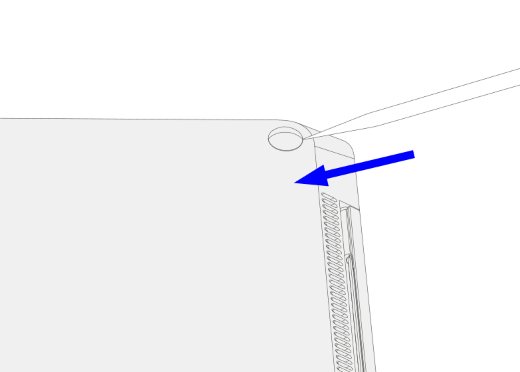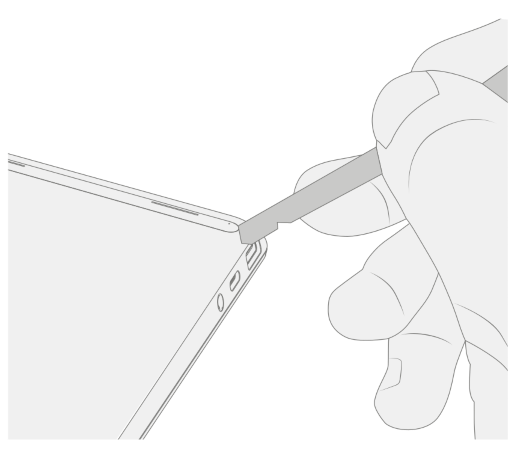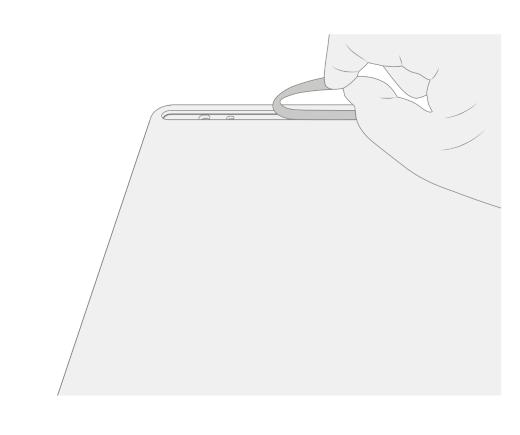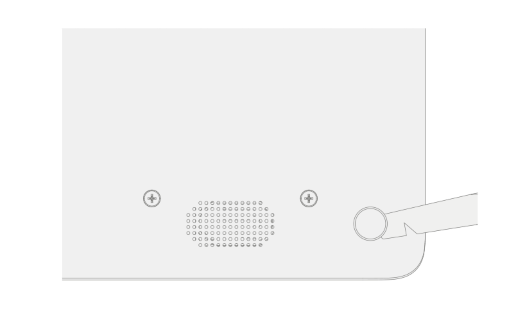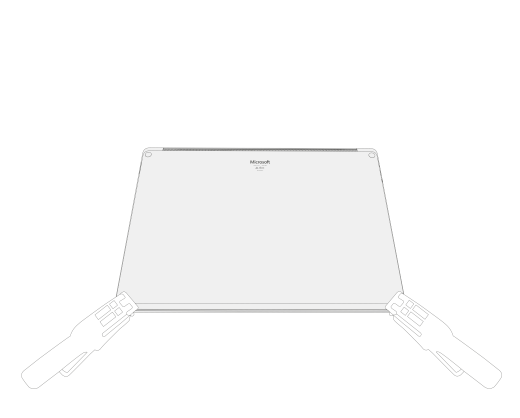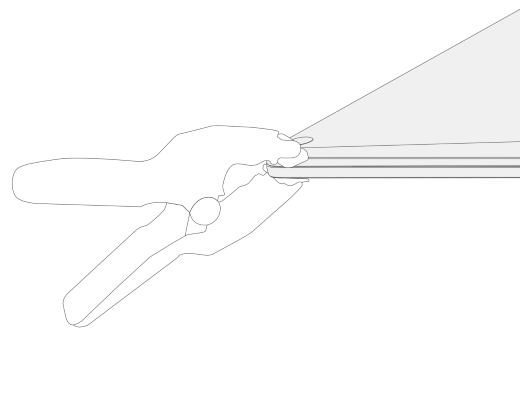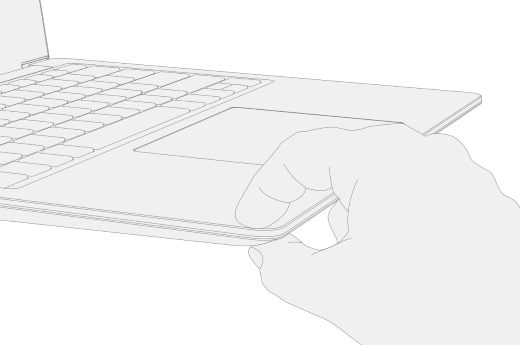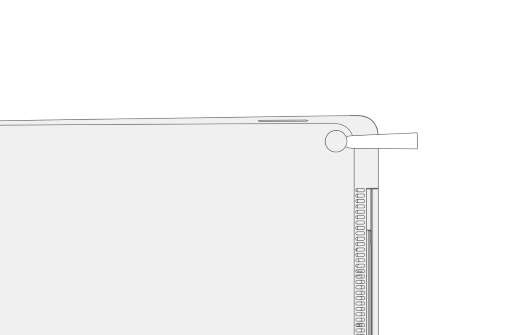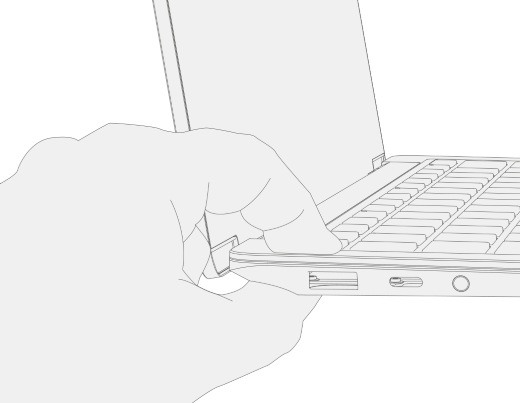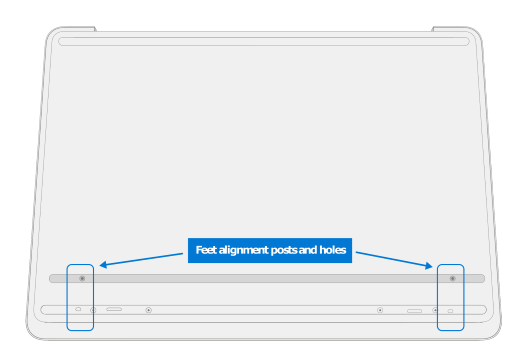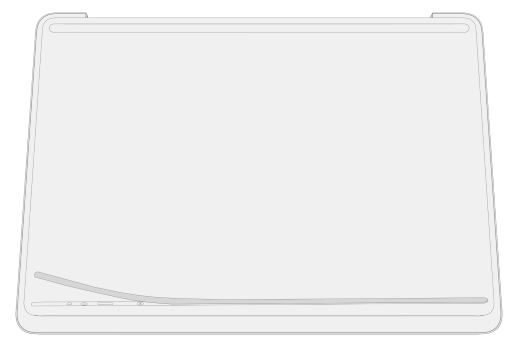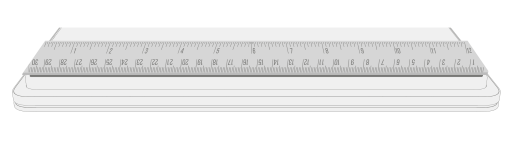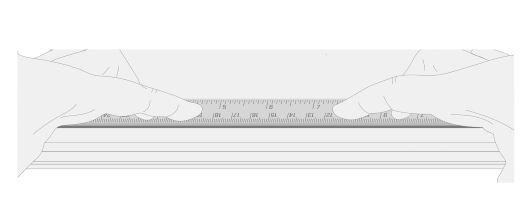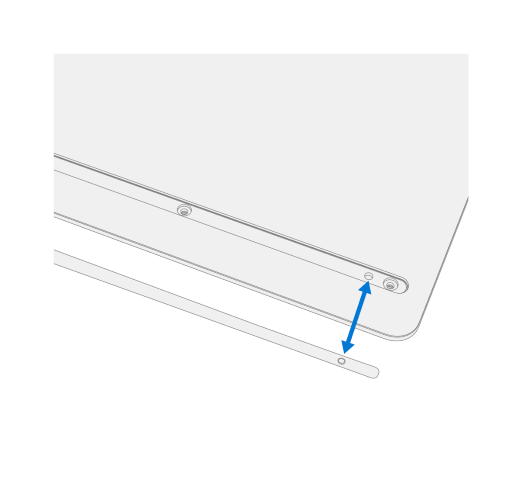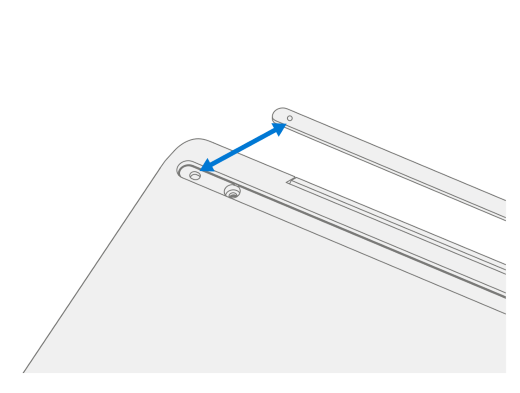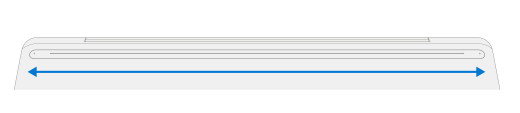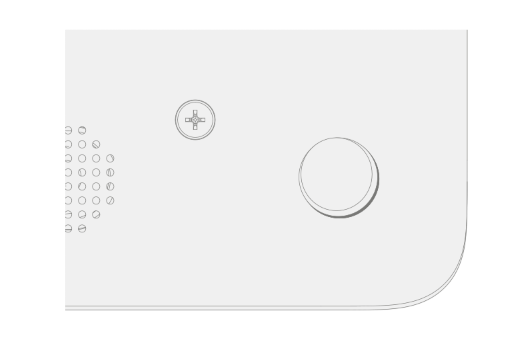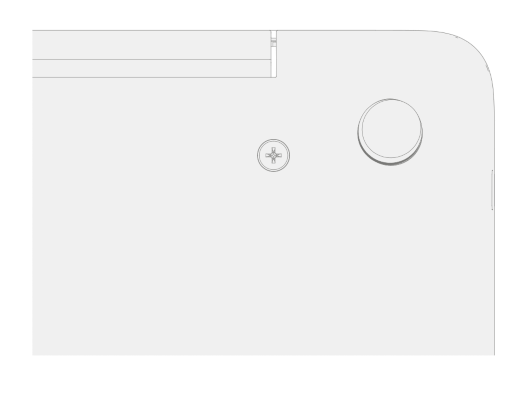Spodaj je opisano, kako zamenjate gumijaste noge na napravah Surface.
Če želite, da bo naprava Surface še naprej videti odlično in bo delovala odlično, sledite tem korakom v priporočenem vrstnem redu.
Kje kupiti
Nadomestne noge so na voljo v trgovini Microsoft Store ali iFixit.
1. korak: Pripravite napravo Surface
-
Izklopite napravo Surface. Prepričajte se, da ste povsem zaustavili napravo Surface in jo odklopite iz napajalnika.
-
Pripraviti. Če želite preprečiti poškodbe, kot so praske, položite napravo na čisto površino brez umazanije, tako da je spodnji del obrnjen navzgor.
2. korak: Odstranite noge naprave Surface
Opomba: Odstranite le noge, ki jih želite zamenjati. Ne odstranjujete nog trenutnega prenosnega računalnika, dokler ne boste prejeli nadomestnih nog. Potrebovali boste naslednja orodja, plastike pinceto in plastično orodje, imenovano spudger (orodja, ki niso vključena z zamenjavo noge).
Če želite odstraniti noge naprave Surface, sledite spodnjim korakom za svoj model. Preverite, kateri model Surface imate.
Odstranite noge na prenosniku Surface Laptop 3, Surface Laptop 4, Surface Laptop 5, Surface Laptop 6 za podjetja, Surface Laptop (7. izdaja), Surface Laptop 5G za podjetja
-
Vstavite koničasti konec spudgerja na sredino stopala z začetkom od sprednjega roba in ga potisnite proti sredini prenosnika.
-
S pinceti primite zarahljan konec stopala, nato pa povlecite nogo, da jo odstranite iz prenosnika.
-
Če želite odstraniti druga stopala, ponovite korake od 1 do 2.
Odstranite noge na prenosniku Surface Laptop Studio, Surface Laptop Studio 2
-
Dvignite rob stopala z špudgerjem.
-
S pinceti primite zarahljan konec stopala, nato pa povlecite nogo, da jo odstranite iz prenosnika.
-
Če želite odstraniti drugo nogo, ponovite korake od 1 do 2.
Odstranite noge na prenosniku Surface Laptop Go 2, Surface Laptop Go 3
-
Dvignite rob stopala z špudgerjem.
-
S pinceti primite zarahljan konec stopala, nato pa povlecite nogo, da jo odstranite iz prenosnika.
-
Če želite odstraniti drugo nogo, ponovite korake od 1 do 2.
Odstranite noge na prenosniku Surface Laptop SE
Če želite odstraniti noge na prenosniku Surface Laptop SE, dvignite rob vsake noge s spudgerjem in ga odstranite.
3. korak: Priporočila za odstranjevanje lepila in čiščenje
Če želite odstraniti lepilne podložke ali adhezivne renante za trak z recessov nog naprave Surface, uporabite raztopino izopropilnega alkohola (IPA), samo 70 %. Čistilno palčko navlažimo z raztopino IPA, preden obrišem stopala. Prepričajte se, da se odstrani ves ostanek lepila, raztopina IPA pa se pred namestitvijo nadomestnih nog posuši.
4. korak: Namestite stopala naprave Surface
Če želite namestiti nadomestne noge v prenosnike Surface, sledite korakom za svoj model.
Namestitev nadomestnih nog v prenosnik Surface Laptop 3, Surface Laptop 4, Surface Laptop 5, Surface Laptop 6 za podjetja, Surface Laptop (7. izdaja), Surface Laptop 5G za podjetja
Opomba: Pred namestitvijo novih nog dokončajte popravila naprave Surface. Na napravo Surface ne nameščajte predhodno odstranjenih ali rabljenih nog.
Opomba: Pred namestitvijo preverite nadomestne noge. Sprednja in zadnja stopala na prenosnikih Surface Laptop 3 in Surface Laptop 4 sta različni.
Ko ugotovite, katere noge pripadajo sprednji in zadnji strani naprave Surface, sledite ustreznim korakom.
Če želite namestiti sprednje noge:
-
Prenosni računalnik postavite na čisto površino, spodnji del pa obrnjen navzgor.
-
Odstranite podlo brko z ene od nadomestnih nog. Prepričajte se, da je lepilna stran obrnjena proti mestu nog. Tri boke na nogi poravnajte z žepom na dnu prenosnika.
-
Z roko pritisni nogo, dokler ne sede.
-
Ponovite korake od 2 do 3, da namestite drugo čelno nogo na sosednjo stran.
-
Prepričajte se, da so sprednja stopala varna. Naredite nekaj od tega:
-
Uporabite sponko: Sponko poravnajte in postavite na sredino čelnih nog. Spoji obe sprednji nogi za 4 minute.
-
Z roko: Postavite tipkovnico in nogo med palec in kazalec prsta, nato pa stopala tesno približajte s palcem in držite 20 sekund.
-
-
Poiščite morebitne poškodbe ali razmike med nogami in dno prenosnika. Če je vrzel večja od 0,05 mm, zamenjajte nogo.
Če želite vstaviti zadnja stopala:
-
Odstranite podlo brko z ene od nadomestnih nog. Prepričajte se, da je lepilna stran obrnjena proti mestu nog. Rob na nogi poravnajte z žepom na dnu prenosnika.
-
Z roko pritisni nogo, dokler ne sede.
-
Ponovite korake od 1 do 2, da namestite drugo nogo na sosednjo stran.
-
Prepričajte se, da so zadnja stopala varna. Naredite nekaj od tega:
-
Uporabite sponko: Sponko poravnajte in postavite na sredino čelnih nog. Spoji obe sprednji nogi za 4 minute.
-
Z roko: Postavite tipkovnico in nogo med palec in kazalec prsta, nato pa stopala tesno približajte s palcem in držite 20 sekund.
-
-
Poiščite morebitne poškodbe ali razmike med nogami in dno prenosnika. Če je vrzel večja od 0,05 mm, zamenjajte nogo.
Pomembno: Po namestitvi nadomestnih nog pustite prenosnik vsaj 12 ur ledeti spodaj na namizni mizi. Če to ni mogoče, ga vsaj 12 ur ne postavite v nahrbtnik, torbico ali drug dostavljavec.
Nameščanje nadomestnih nog v naprave Surface Laptop Studio in Surface Laptop Studio 2
-
Prenosni računalnik postavite na čisto površino, spodnji del pa obrnjen navzgor.
-
Odstranite podlo brko z ene od nadomestnih nog. Prepričajte se, da je lepilna stran obrnjena proti groove na dnu prenosnika.
-
Desno stran stopala vstavite v groove tako, da se bo položaj za poravnavo prilegal luknji. Nato ohlapno dal preostanek noge navzdol, tako da se levo poravnavo post prilega v ustrezno luknjo.
-
Ponovite korake od 2 do 3, da namestite drugo nogo.
-
Prepričajte se, da so noge varne. Postavite ravnilo na eno od nog in pritisnite navzdol z več prsti vzdolž dolžine ravnila za 30 sekund. Ponovite postopek za preostalo nogo.
Nameščanje nadomestnih nog v prenosnike Surface Laptop Go 2 in Surface Laptop Go 3
Opomba: Pred namestitvijo novih nog dokončajte popravila naprave Surface. Na napravo Surface ne nameščajte predhodno odstranjenih ali rabljenih nog.
Opomba: Pred namestitvijo preverite nadomestne noge. Sprednja in zadnja stopala prenosnika Surface Laptop Go 2 in Surface Laptop Go 3 sta različni.
Ko ugotovite, katere noge pripadajo sprednji in zadnji strani naprave Surface, sledite ustreznim korakom.
Če želite vstaviti sprednjo nogo:
-
Prenosni računalnik postavite na čisto površino, spodnji del pa obrnjen navzgor.
-
Odstranite podložno črto z nadomestne noge. Prepričajte se, da je lepilna stran obrnjena proti mestu stopala na dnu prenosnika. Poravnajte dve objave na sprednji nogi.
-
Trdno pritisnite nogo.
-
Prepričajte se, da je noga varna. Z roko podrsnite navzgor in navzdol po obsegu noge.
-
Poiščite morebitne poškodbe ali razmike med nogo in dno prenosnika.
Če želite vstaviti zadnji nogi:
-
Odstranite zaščitno folijo z nadomestne noge. Prepričajte se, da je lepilna stran obrnjena proti mestu stopala na dnu prenosnika. Poravnajte mesto z zadnjim nogi.
-
Trdno pritisnite nogo.
-
Prepričajte se, da je noga varna. Z roko podrsnite navzgor in navzdol po obsegu noge.
-
Poiščite morebitne poškodbe ali razmike med nogo in dno prenosnika.
Pomembno: Po namestitvi nadomestnih nog pustite prenosnik vsaj 12 ur ledeti spodaj na namizni mizi. Če to ni mogoče, ga vsaj 12 ur ne postavite v nahrbtnik, torbico ali drug dostavljavec.
Nameščanje nadomestnih nog za prenosnik Surface Laptop SE
Opomba: Pred namestitvijo preverite nadomestne noge. Sprednja in zadnja stopala prenosnika Surface Laptop SE sta različni velikosti.
Ko ugotovite, katere noge sodijo na sprednjo in hrbtno stran naprave, nadaljujte s koraki.
-
Prenosni računalnik postavite na čisto površino, spodnji del pa obrnjen navzgor.
-
Odstranite podlo brko z ene od nadomestnih nog. Prepričajte se, da je lepilna stran obrnjena proti žepu na dnu prenosnika.
-
Pritisnite nogo v votlino.
-
Ponovite korake od 2 do 3, da namestite druge nadomestne noge.
-
Poiščite morebitne poškodbe ali razmike med nogami in dno prenosnika.